لماذا لا تظهر المكالمات؟.
هل تواجه مكالمات واردة لا تظهر أخطاء على هاتف Android الخاص بك؟
هل تريد أن تعرف لماذا لا تعمل المكالمات الواردة من هاتفي على Android؟
حسنًا ، إذا استمر هذا النوع من المشاكل في إزعاجك ، فلا داعي للذعر ، فهذه المدونة ستساعدك.
أبلغ العديد من المستخدمين في الوقت الحاضر عن أنهم يواجهون مشكلة شائعة مثل عدم ظهور المكالمات الواردة على شاشة الهاتف أو عدم تشغيل الشاشة. يستمر الجهاز في الرنين ولكن لا يمكنك معرفة من المتصل.
لذلك ، في هذه الحالة ، تحتاج فقط إلى إجراء بعض التعديلات وسيتم حل الخطأ.
لذلك دعونا نقرأ هذه المدونة بشكل أكبر ونكتشف أفضل الطرق لذلك إصلاح هاتف android الخاص بي لا يظهر المكالمات الواردة .
كيفية إصلاح المكالمات الواردة التي لا تظهر على Android – أفضل الحلول
حان الوقت الآن للتحقق من الأساليب التي ستساعدك على ذلك إصلاح المكالمات الواردة التي لا تظهر على هاتف android .
لذلك دعونا نمضي قدما.
الطريقة الأولى: أعد تشغيل هاتف Android
عندما تواجه أي مشكلة أو خطأ على جهاز Android ، يُقترح إعادة تشغيل هاتفك مرة واحدة. إنه حل فعال وواحد من أبسط الحلول إصلاح المكالمات الواردة التي لا تظهر على android .
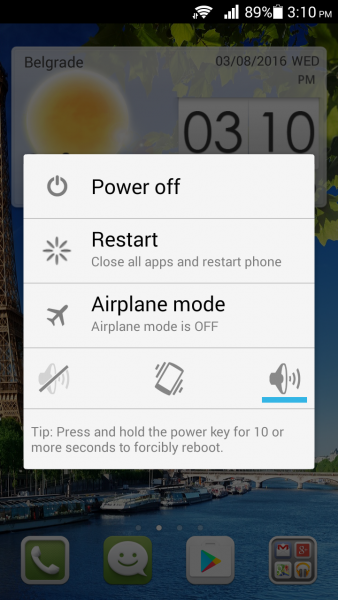
يمكن أن تؤدي إعادة تشغيل الجهاز إلى إصلاح العديد من الأخطاء أو المشكلات على الهاتف وقد تبدأ المكالمات الواردة في الظهور مرة أخرى. ما عليك سوى إيقاف تشغيل جهازك وإعادة تشغيله بعد 5-10 دقائق.
تحقق الآن مما إذا كان هاتفك يعرض المكالمات الواردة أم لا.
الطريقة 2: مسح ذاكرة التخزين المؤقت والبيانات
هناك حل آخر يمكن أن يساعدك في حل المشكلة وهو مسح ذاكرة التخزين المؤقت وبيانات الهاتف. عندما لا يعرض هاتفك المكالمات الواردة ، حاول مسح ذاكرة التخزين المؤقت الخاصة به.
فيما يلي الخطوات التي يجب اتباعها:
- أولاً ، افتح ملف الإعدادات ، ثم افتح ملف التطبيقات والإشعارات
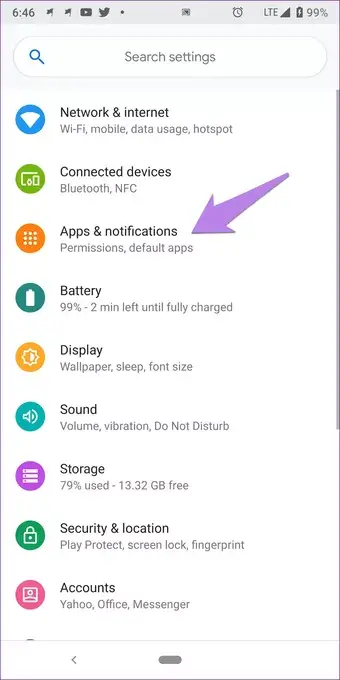
- ثم ابحث تطبيق الهاتف وانقر فوقه> ثم انقر فوق التخزين وذاكرة التخزين المؤقت
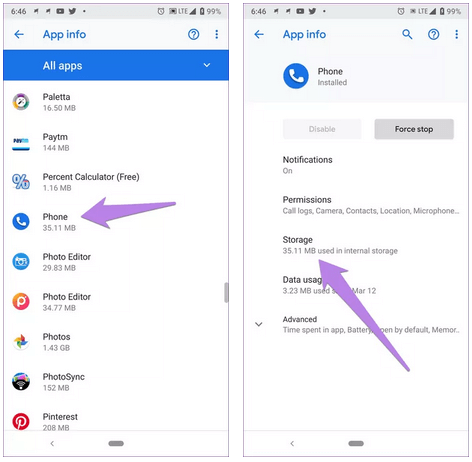
- الآن انقر فوق الخيار مسح ذاكرة التخزين المؤقت و إعادة بدء جهازك
- ثم اتبع نفس الخطوات ل محو البيانات
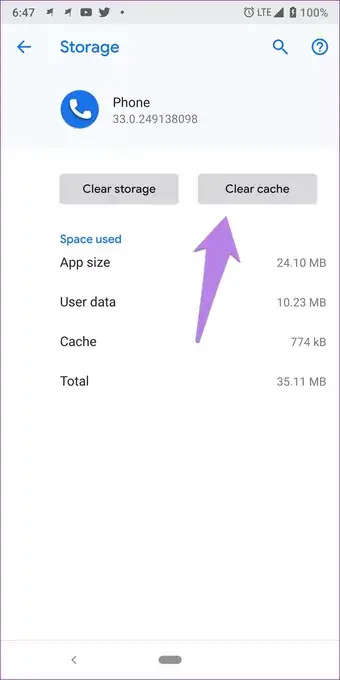
هذا هو.
تعليق – سيؤدي حذف البيانات في هذه العملية أيضًا إلى حذف سجلات المكالمات الخاصة بك.
الطريقة الثالثة: فرض إيقاف تطبيق الهاتف
الطريقة التالية التي يجب أن تحاول حلها هي فرض إغلاق تطبيق الهاتف وفتحه مرة أخرى. ما عليك القيام به هو الضغط لفترة طويلة على أيقونة تطبيق الهاتف والانتقال إلى قائمة معلومات التطبيق.
الآن اختر الخيار توقف إجباري في الجزء السفلي وافتح تطبيق الهاتف مرة أخرى.
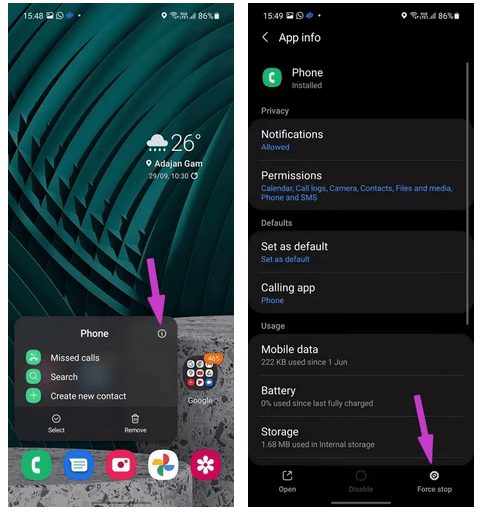
قد تحل هذه العملية المكالمات الواردة التي لا تظهر على هاتفي.
الطريقة الرابعة: فحص وضع DND
عندما تواجه هاتف Android الخاص بي لا يعرض المكالمات الواردة ، فأنت بحاجة إلى التحقق من وضع DND. في كثير من الأحيان ، يحظر وضع DND جميع الإشعارات ويخلق مشكلات عندما يتصل بك شخص ما.
لذلك ، تحتاج إلى التحقق منه باتباع الخطوات:
- أولاً ، اذهب إلى الإعدادات > اختر له
- انقر الآن على ” لا تخل وتحقق مما إذا كان قيد التشغيل ثم أوقف تشغيله بالنقر فوق الخيار ” إيقاف التشغيل الآن »
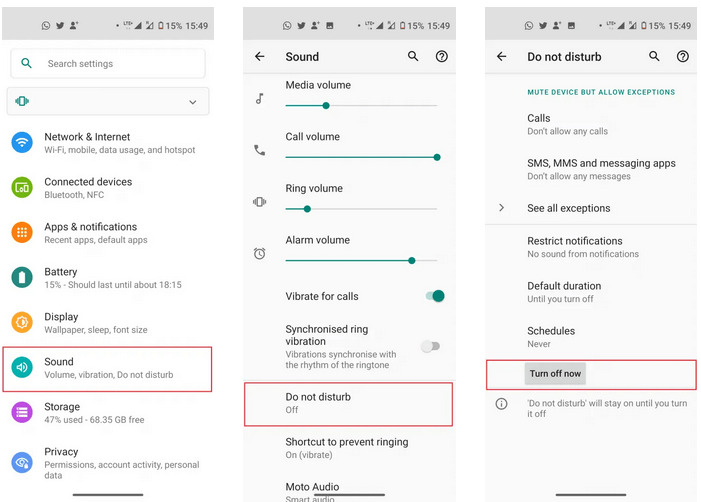
- في حالة رغبتك في تمكين وضع DND ، انقر فوق ” المكالمات والسماح بمكالمات DND.
تعليق – إذا كنت ترغب في رؤية المكالمات أثناء استخدام DND ، فقم بالسماح لهذا الخيار باتباع الخطوات المذكورة أعلاه.
الطريقة الخامسة: تمكين الإعلامات للمكالمات الواردة
يأتي كل هاتف مزودًا بإشعار للمكالمات الواردة بشكل افتراضي ، ولكن نظرًا لتطبيقات الجهات الخارجية أو تحديث النظام ، يتم تغييره.
لذلك ، يمكنك تغيير إشعار المكالمات الواردة عندما يغيرها أحد التحديثات.
اتبع الخطوات أدناه لتغيير الإعدادات:
- أولاً ، اذهب إلى الإعدادات ، ثم افتح تطبيقات أين مدير التطبيق
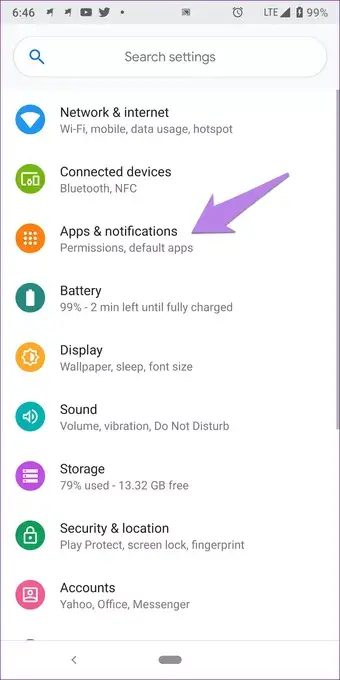
- الآن ابحث عن تطبيق الهاتف الافتراضي> انقر فوقه> انقر فوق الإشعارات / إعلامات التطبيق
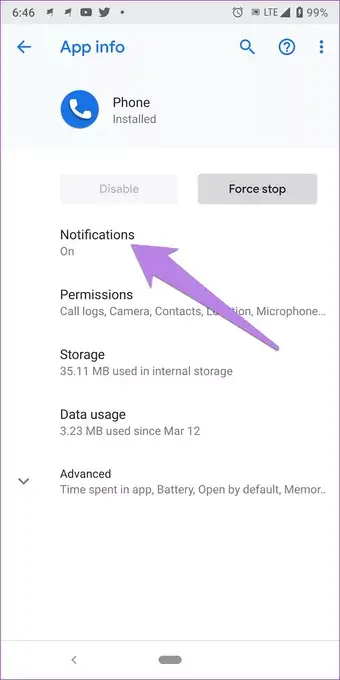
حيلة – بدلاً من ذلك ، يمكنك النقر مع الاستمرار فوق تطبيق الهاتف على الشاشة الرئيسية واختيار معلومات التطبيق والنقر فوق الإشعارات.
- ثم اضغط على المكالمات الواردة. تأكد من الزر إظهار الإخطار انه مفعل. بعد ذلك انقر فوق السلوك. إذا كان يعرض “اعرض بصمت وقلل“إذن فهو الجاني. ما عليك سوى تغييره إلى “إصدار الصوت والظهور على الشاشة”
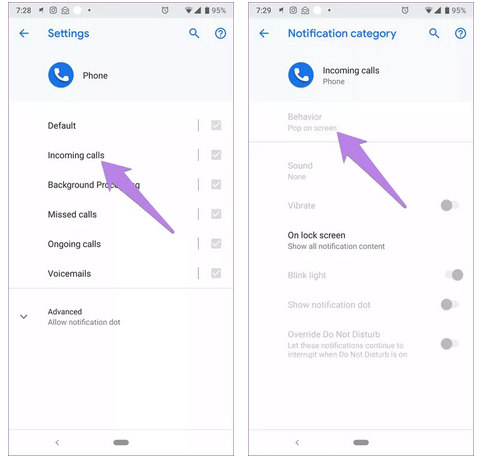
هنا تحتاج إلى التحقق من أنه إذا تم تعيين الخيار بالفعل ، فما عليك سوى التبديل إلى خيار آخر لإعادة تعيينه. بعد ذلك ، اختر مرة أخرى “ خلق الصوت والظهور على الشاشة “.
الطريقة 6: منح وصول خاص إلى التطبيق
نحن نعلم بالفعل أن بعض التطبيقات تحتاج إلى إذن للعمل بشكل صحيح. لذلك ، عندما تواجه مكالمات واردة لا تظهر على خطأ هاتف Android ، فقد تكون هناك حاجة إلى وصول خاص.
تحتاج إلى التحقق من ذلك باتباع الخطوات أدناه:
- أولا ، افتح الإعدادات > التطبيقات والإشعارات
- انقر الآن على متقدم ، ثم الوصول الخاص للتطبيقات
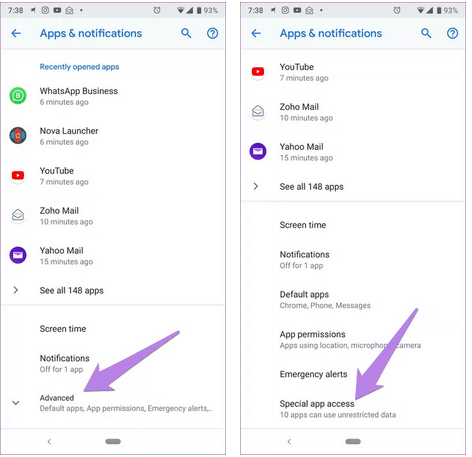
- بعد ذلك ، ابحث عن ” عرض في تطبيقات أخرى “وانقر عليها
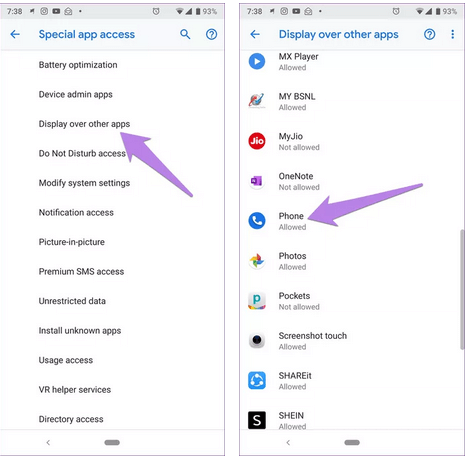
- بعد ذلك ، ابحث عن تطبيق الهاتف واسمح بـ “ عرض في تطبيقات أخرى »
هذا هو.
الطريقة السابعة: تغيير مظهر المكالمة
إذا كنت تستخدم هاتف Samsung ، فقد تعلم أنه يستخدم واجهة برمجة تطبيقات Android افتراضية لعرض المكالمة الواردة كنافذة منبثقة.
لكنها لا تعمل في كل مرة وتؤدي إلى عدم ظهور مكالمة واردة على Android / Samsung.
في هذه الحالة ، تحتاج إلى تغيير شاشة العرض من نافذة منبثقة إلى شاشة كاملة.
فيما يلي الخطوات التي يجب اتباعها:
- أولاً ، افتح ملف الإعدادات على الهاتف
- اذهب الآن إلى أسفل إلى عرض الدعوة من أثناء استخدام قائمة التطبيقات
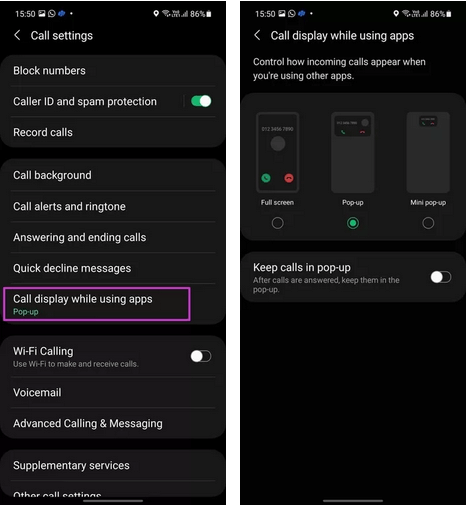
- ثم اختر كامل الشاشة في القائمة التالية
الطريقة 8: إعادة تعيين تفضيلات التطبيق
وفقًا للمستخدمين ، تكمن المشكلة في تطبيق الهاتف وإذا كان الأمر كذلك ، فقد تساعد إعادة تعيين تفضيلات التطبيق.
لن تحذف هذه العملية بيانات الهاتف ولكن ستتم إعادة تعيين بعض الإعدادات إلى الإعدادات الافتراضية مثل الأذونات والإشعارات وما إلى ذلك.
اتبع الخطوات أدناه لإعادة تعيين تفضيلات التطبيق:
- أولاً ، اذهب إلى الإعدادات > فتح التطبيقات / مدير التطبيقات
- انقر الآن على أيقونة النقاط الثلاث في الزاوية اليمنى العليا. من هناك اختر اعادة التعيين للتفضيلات من’ طلب في القائمة.
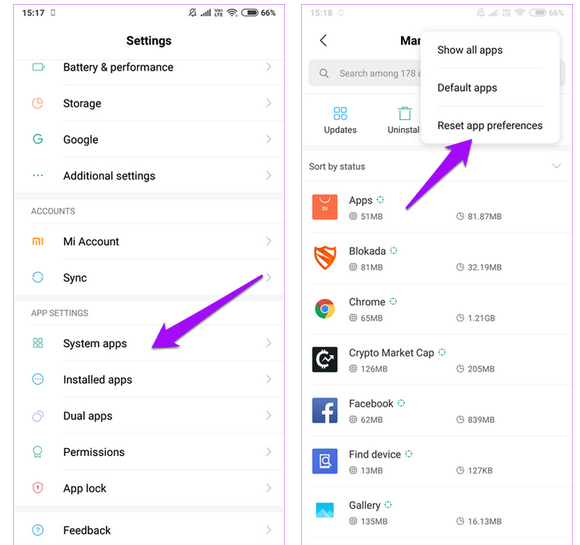
تعليق – إذا لم تتمكن من العثور على هذا الخيار ، فافتح الإعدادات> النظام> خيارات إعادة التعيين> إعادة تعيين تفضيلات التطبيق .
الطريقة 9: تغيير تطبيق الهاتف الافتراضي
يقوم المستخدمون بتثبيت الكثير من تطبيقات الطرف الثالث من متجر Google Play وتغيير تطبيق الهاتف عدة مرات. إذا كنت قد فعلت الشيء نفسه أيضًا ، فإن تطبيقات الجهات الخارجية هذه تفسد مكالمة واردة وتظهر لك خطأ.
لذلك في هذه الحالة ، تحتاج إلى تغيير التطبيق إلى التطبيق الافتراضي على هاتف Android / Samsung.
- أولاً ، افتح قائمة معلومات التطبيق
- الآن بشكل افتراضي ، اختر تطبيق Call ، ثم انقر فوق Phone لتعيين الإعداد الافتراضي على الهاتف.
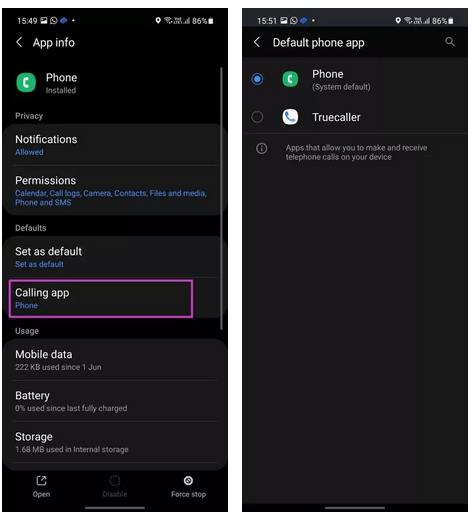
استنتاج
لذلك ، تنتهي هذه المدونة حيث ناقشت عدة طرق مفيدة لإصلاح المكالمات الواردة التي لا تظهر على Android. إذا كنت تواجه نفس المشكلة على أجهزة Android أو Samsung ، فإن الحلول المذكورة هنا ستساعدك على التخلص منها.
أيضًا ، إذا كان لديك أي اقتراحات أو أسئلة ، فقم بإسقاطها في قسم التعليقات أدناه.
![]()
صوفيا لويس مدون محترف وخبير في تحسين محركات البحث. يحب كتابة المدونات والمقالات المتعلقة بهواتف Android و iOS. هي مؤسس موقع en.android-ios-data-recovery.com وتتطلع دائمًا إلى حل المشكلات المتعلقة بأجهزة Android و iOS
هل كان المقال مفيداً؟شاركه مع أصدقائك ولا تنسى لايك والتعليق
Leave a Reply